本教程适用版本:WPS 365 点击免费使用
我们在利用WPS表格和Excel表格进行日常办公时,经常需要添加多个工作簿,那么我们在单个工作簿当中的求和已经非常熟悉了,如果需要两个甚至多个工作簿当中的数据进行合并计算,该如何去操作呢?今天我们就来教大家如何在WPS表格和Excel表格当中进行多个工作表合并计算的方法,具体怎么操作呢?一起来学习一下吧。
 如何多个工作表合并计算
>>免费升级到企业版,赠超大存储空间
首先我们看到如下图片,该表格当中有两个工作簿,我们需要将这两个工作簿当中的数据进行合并计算。
如何多个工作表合并计算
>>免费升级到企业版,赠超大存储空间
首先我们看到如下图片,该表格当中有两个工作簿,我们需要将这两个工作簿当中的数据进行合并计算。
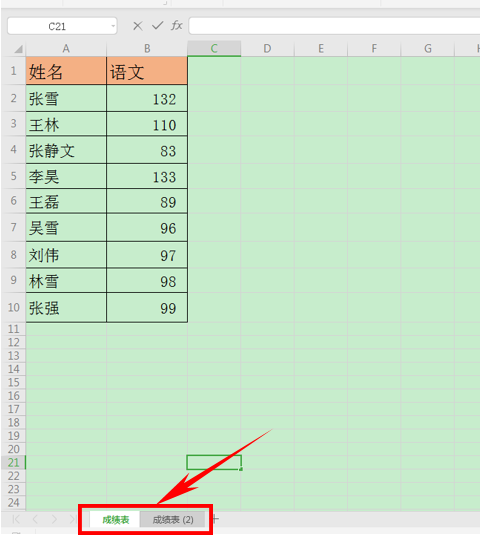 >>免费升级到企业版,赠超大存储空间
>>免费升级到企业版,赠超大存储空间
然后单击工具栏当中的数据,在数据下选择合并计算选项。
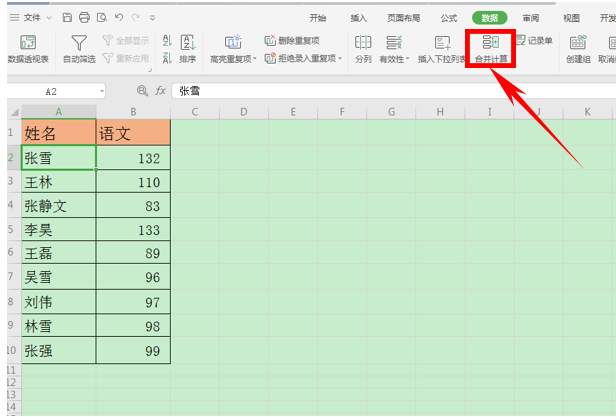 >>免费升级到企业版,赠超大存储空间
弹出合并计算的对话框,在引用位置当中选中A2到B10单元格,选中后我们发现引用位置处就已经给表格区域添加了绝对引用,然后单击旁边的添加。
>>免费升级到企业版,赠超大存储空间
弹出合并计算的对话框,在引用位置当中选中A2到B10单元格,选中后我们发现引用位置处就已经给表格区域添加了绝对引用,然后单击旁边的添加。
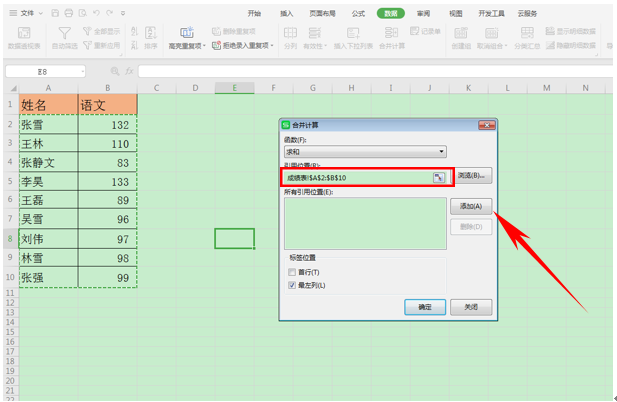 >>免费升级到企业版,赠超大存储空间
我们发现单击添加以后,刚才的引用位置的数据就已经挪动到了所有引用位置处。
>>免费升级到企业版,赠超大存储空间
我们发现单击添加以后,刚才的引用位置的数据就已经挪动到了所有引用位置处。
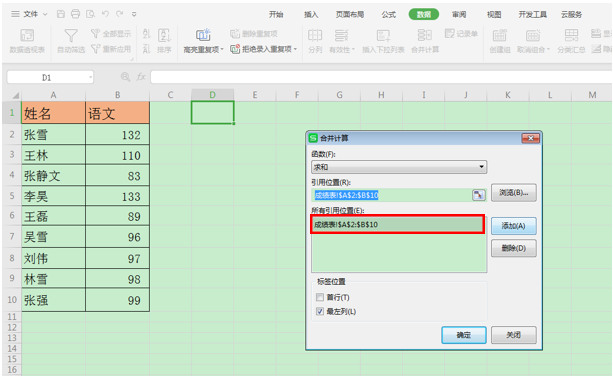 >>免费升级到企业版,赠超大存储空间
然后重复上述操作,将工作簿二当中的数据选中添加到所有引用位置处,单击确定。
>>免费升级到企业版,赠超大存储空间
然后重复上述操作,将工作簿二当中的数据选中添加到所有引用位置处,单击确定。
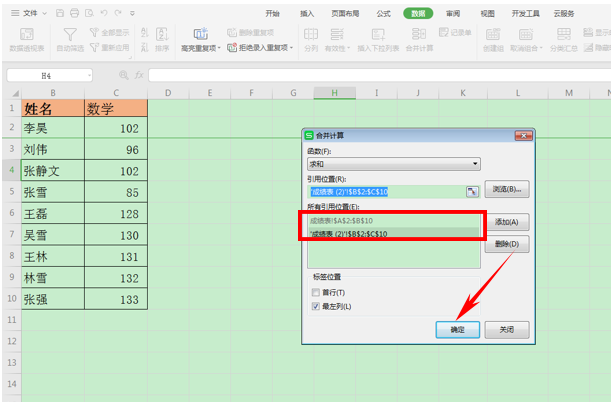 >>免费升级到企业版,赠超大存储空间
然后我们就发现两个表格合并相加的数据,就已经在表格当中重新建立了一个新的表格。
>>免费升级到企业版,赠超大存储空间
然后我们就发现两个表格合并相加的数据,就已经在表格当中重新建立了一个新的表格。
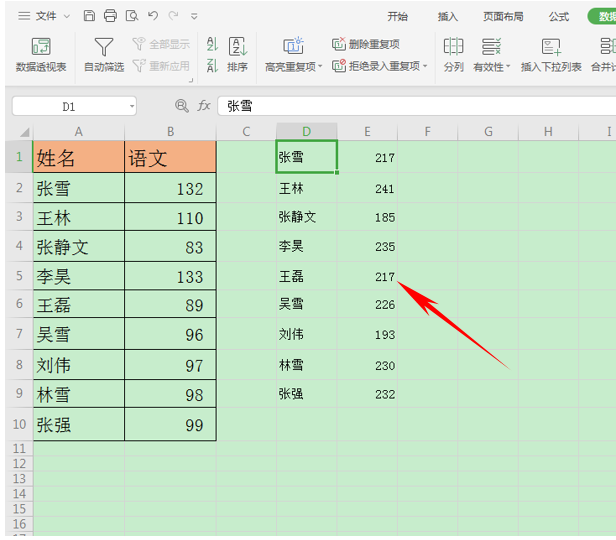 >>免费升级到企业版,赠超大存储空间
那么,在WPS表格和Excel表格当中进行多个工作簿合并计算的方法是不是很简单呢?你学会了吗?
>>免费升级到企业版,赠超大存储空间
那么,在WPS表格和Excel表格当中进行多个工作簿合并计算的方法是不是很简单呢?你学会了吗?

